Word文档中首页和奇偶页进行不同设置页眉内容
1、首页不同
双击首页页眉处,单击“页眉和页脚工具”标签下的“设计”上下文选项卡,在“选项”选项组中,选择“首页不同”复选框,即可对首页页眉进行单独设置,如图1所示。

图1 设置首页不同
2、奇偶页不同
双击除首页外的任意页眉处,然后在“设计”上下文选项卡的“选项”选项组中,选择“奇偶页不同”复选框,即可对奇偶页页眉进行不同设置,如图2所示。
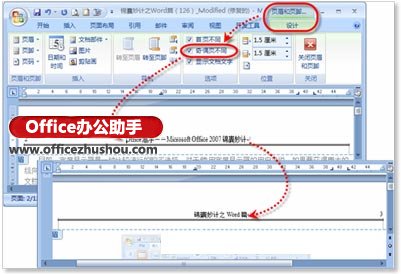
Word文档中首页和奇偶页进行不同设置页眉内容
1、首页不同
双击首页页眉处,单击“页眉和页脚工具”标签下的“设计”上下文选项卡,在“选项”选项组中,选择“首页不同”复选框,即可对首页页眉进行单独设置,如图1所示。

图1 设置首页不同
2、奇偶页不同
双击除首页外的任意页眉处,然后在“设计”上下文选项卡的“选项”选项组中,选择“奇偶页不同”复选框,即可对奇偶页页眉进行不同设置,如图2所示。
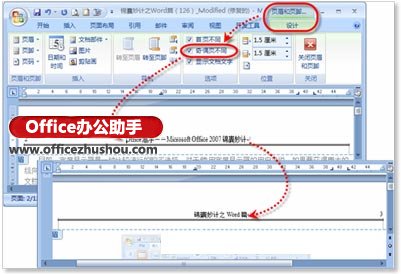

手机看新闻
微信扫描关注